Win7系统 截图小工具简单而便捷
1、在介绍win7截图工具前,我们还是来了解一下,常见的截图方法有哪些,你是怎么用的?对于笔者这样的菜鸟来说,最为简单的就是键盘上的Print Scre髫潋啜缅en SysRq 键,按一次键就能完成屏幕的抓图,但是这个快捷键抓取的是全屏,对局部截图的就没有任何办法了。

2、在跟好友聊天时,我知道可以用QQ的Ctrl+alt+a的快捷键进行截图,但截出来的图片往往效果不是很好,而专业的截图软件基本上都需要比较繁琐的设置,操作起来也有些麻烦。

3、那么,Win7里的截图工具怎样呢?用几个关键词稍微概括一下:便捷、简单、截图清晰、多种形状的截图、可全屏也能局部截图。

4、在哪里找到Win7的截图工具 启动“截图工具”也很简单,单击"开始"菜单,打开“所有程序”“附件”“截图工具”,即可打开截图工具。

5、当然,如果你更善于使用命令输入的方式,可以通过“运行”中输入命令:SnippingTool,即可启动截图工具。

6、如果你会经常使用,不妨在桌面上建立一个截图工具的快捷方式,这样更便于操作。
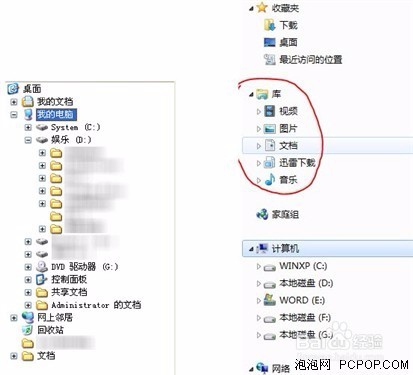
7、Win7截图工具怎么用 启动“截图工具”后,就会自动的进入到截图的状态,这会我尺攵跋赈们就可以进行截图了,使用截图工具的过程也很简单——直接拖拽!按住左键,拖动鼠标,随心所欲地绘制自己向往的图吾疣璨普形,然后松开鼠标,任意形状的截图就完成了。
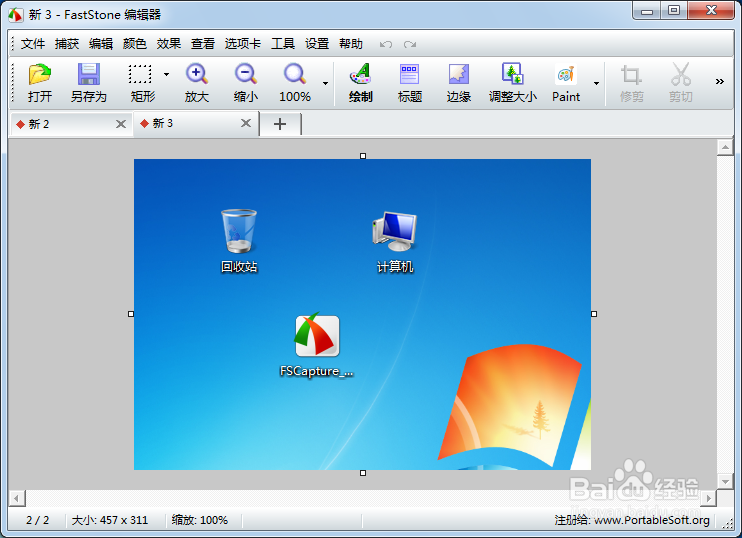
8、根据不同形状截图的步骤是,单击“新建”按钮旁边的箭头,从列表中选择“任意格式截图”、“矩形截图”、“窗口截图”或“全屏幕截图”,然后选择要捕获的屏幕区域。
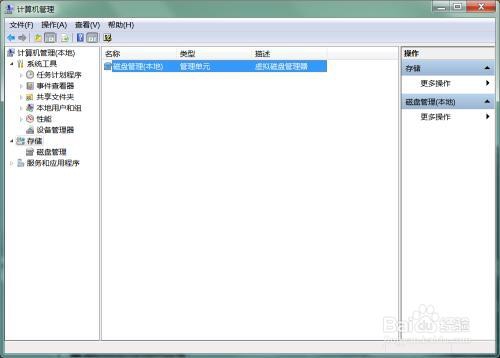
9、截图成功后,系统会自动打开“截图工具”,可以将截图保存为HTML、PNG、GIF或JPEG文件。